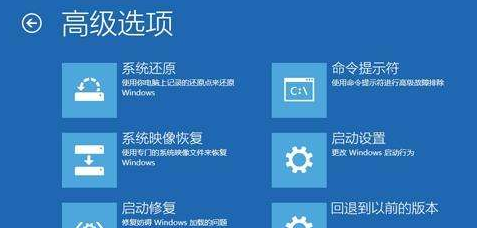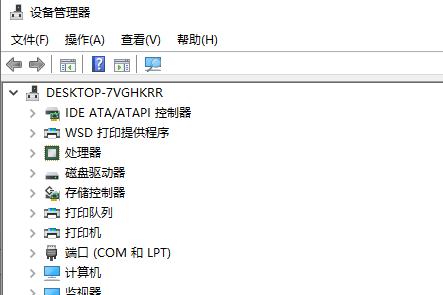새로운 win103903 버전을 업데이트할 때 많은 사용자가 블루 스크린을 경험했습니다. 이 문제는 여전히 매우 일반적입니다. 따라서 블루 스크린을 해결하는 데 도움이 되는 자세한 솔루션이 아래에 제공됩니다.
win101903 업데이트 블루 스크린:
1. win10 시스템 바탕 화면의 왼쪽 하단에 있는 시작 메뉴를 클릭하면 시작 메뉴의 왼쪽 하단에 있는 "설정" 버튼을 볼 수 있으며 클릭하여 엽니다.
"업데이트 및 보안" - "복원" 클릭 ——고급 시작에서 "지금 다시 시작"을 클릭하세요.
2. 그런 다음 "문제 해결" 옵션을 클릭하세요.
3. "고급 옵션"을 클릭하세요.
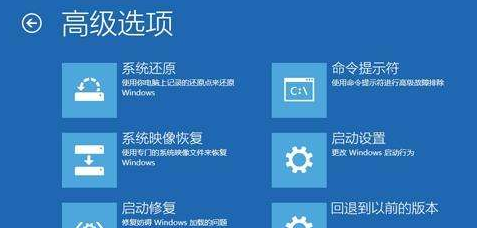
4. "시작 설정" 옵션을 클릭해 보겠습니다.
5. "다시 시작" 버튼을 클릭하세요.
6. F4를 눌러 안전 모드로 들어갑니다.
7. 안전 모드로 진입한 후 시작 메뉴를 마우스 오른쪽 버튼으로 클릭하고 "장치 관리자"를 선택합니다.
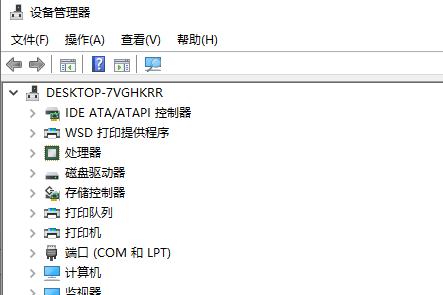
8. 장치 관리자에서 디스플레이 어댑터를 확장하고 그래픽 카드를 찾아 그래픽 카드를 비활성화하거나 그래픽 카드 드라이버를 제거합니다.
"문제 해결"에 진입할 수 없는 경우 재부팅 후 강제 종료 방법을 사용하여 시스템을 문제 해결 단계로 부팅할 수 있습니다.
한 번 작동하지 않으면 일반적으로 여러 번 시도해 볼 수 있습니다. 세 번 미만.
일반적으로 블루스크린을 일으키는 프로세스는 Windows 시스템의 파일 무결성 검사 프로세스인 "CI.dll"로, 시스템 파일의 손상으로 인해 발생할 수 있습니다.
위 내용은 블루 스크린 솔루션 업데이트 가이드(Win10 버전 1903)의 상세 내용입니다. 자세한 내용은 PHP 중국어 웹사이트의 기타 관련 기사를 참조하세요!